Πολλοί από εμάς χρησιμοποιούμε τους Mac μας σε καθημερινή βάση. Τα χρησιμοποιούμε στο γραφείο μας, στο σπίτι, στο κρεβάτι πριν πάμε για ύπνο, σε καφετέριες — τα χρησιμοποιούμε όλη την ώρα. Μερικές φορές, αυτή η θαυματουργή τεχνολογία κομματιών μας ενοχλεί πραγματικά, ωστόσο - και μπορεί να μην είναι και για σπουδαίο λόγο. Μπορεί να είναι το πιο μικρό, φαινομενικά πιο ασήμαντο πράγμα, που μας τρελαίνει με τους Mac μας.
Ένα από αυτά τα πράγματα είναι οι συντομεύσεις πληκτρολογίου. Έχετε πατήσει ποτέ Ctrl + X αντί για Ctrl + C; Αντί να αντιγράψετε, κόψατε. Τα πλήκτρα X και C βρίσκονται ακριβώς το ένα δίπλα στο άλλο, αυξάνοντας την πιθανότητα να συμβεί κάτι τέτοιο. Οι συντομεύσεις τερματισμού λειτουργίας δεν αποτελούν εξαίρεση. Τείνουν να είναι μακρύτερες, πολύ όμοιες μεταξύ τους και σε αντίθεση με άλλες συντομεύσεις, έχουν μεγαλύτερες συνέπειες εάν κάνετε λάθος τη συντόμευση.
Μην ανησυχείτε. Μπορείτε να αποτρέψετε το πληκτρολόγιό σας ενάντια στον εαυτό σας. Μπορείτε να αλλάξετε τις συντομεύσεις πληκτρολογίου, ίσως όχι αυτές που θέλετε.
Περιεχόμενα
- Τερματισμός συντομεύσεων πληκτρολογίου
-
Συντομεύσεις πληκτρολογίου για τερματισμό/Επανεκκίνηση Mac
- ΤΕΡΜΑΤΙΣΜΟΣ ΛΕΙΤΟΥΡΓΙΑΣ
- Αποθήκευση και έξοδος πριν από την επανεκκίνηση/απενεργοποίηση
- Επανεκκίνηση σε ασφαλή λειτουργία
-
Αλλαγή συντόμευσης πληκτρολογίου για Επιλογές για άλλες ενέργειες
- Σχετικές αναρτήσεις:
Τερματισμός συντομεύσεων πληκτρολογίου
Η χρήση μιας συντόμευσης πληκτρολογίου για να τερματίσετε τη λειτουργία του Mac σας έχει να κάνει με ευκολία. Ο υπολογιστής σας μπορεί να έχει παγώσει και πρέπει να κάνετε επανεκκίνηση σε ασφαλή λειτουργία ή απλώς θέλετε έναν πιο γρήγορο τρόπο για να κλείσετε τις εφαρμογές που εκτελούνται και να επανεκκινήσετε αμέσως ή να απενεργοποιήσετε τον υπολογιστή. Εάν δεν μπορείτε να χρησιμοποιήσετε το trackpad για να ολοκληρώσετε ενέργειες στον υπολογιστή, εξακολουθείτε να έχετε τον έλεγχο μέσω του πληκτρολογίου σας.
Δυστυχώς, τυχόν συντομεύσεις πληκτρολογίου που προορίζονται για τον τερματισμό ή την επανεκκίνηση του υπολογιστή σας δεν μπορούν να αλλάξουν. Μπορείτε να αλλάξετε αυτά που δεν έχουν τόσο μεγάλο βάρος για την απόδοση του Mac σας.
Συντομεύσεις πληκτρολογίου για τερματισμό/Επανεκκίνηση Mac
Ως ασφάλεια, αυτές οι συντομεύσεις απαιτούν να τις κρατάτε πατημένο περισσότερο από ό, τι θα κάνατε μια απλή εντολή συντόμευσης, π.χ. ⌘ + Z για να αναιρέσετε τις αλλαγές.
ΤΕΡΜΑΤΙΣΜΟΣ ΛΕΙΤΟΥΡΓΙΑΣ
Για να τερματίσετε τη λειτουργία του υπολογιστή σας χωρίς να σας ζητηθεί να αποθηκεύσετε ή να κλείσετε εφαρμογές, πατήστε και κρατήστε πατημένο το κουμπί λειτουργίας.
Αποθήκευση και έξοδος πριν από την επανεκκίνηση/απενεργοποίηση
Για να τερματίσετε όλες τις εφαρμογές που εκτελούνται πριν τερματίσετε τη λειτουργία του συστήματος Mac, πατήστε παρατεταμένα Ctrl + Alt + ⌘ + Power. Εάν δεν κρατήσετε πατημένο το κουμπί Alt, το Mac σας θα κλείσει όλες τις εφαρμογές χωρίς να σας ζητήσει να αποθηκεύσετε αλλαγές σε ανοιχτά έγγραφα.
Για να τερματίσετε όλες τις εφαρμογές που εκτελούνται πριν επανεκκινήσετε το Mac σας, πατήστε παρατεταμένα Ctrl + Alt + ⌘ + 
Επανεκκίνηση σε ασφαλή λειτουργία
Εάν ο υπολογιστής σας αντιμετωπίζει μεγαλύτερο τεχνικό πρόβλημα ή είναι παγωμένος, ίσως θέλετε να κάνετε επανεκκίνηση σε ασφαλή λειτουργία. Κρατήστε πατημένο το κουμπί λειτουργίας για να τερματίσετε τη λειτουργία του υπολογιστή. Πατήστε και κρατήστε πατημένο το Power ξανά. Αφήστε να σταματήσει όταν ο υπολογιστής αρχίσει να κάνει επανεκκίνηση και κρατήστε αμέσως πατημένο το Shift.
Αλλαγή συντόμευσης πληκτρολογίου για Επιλογές για άλλες ενέργειες
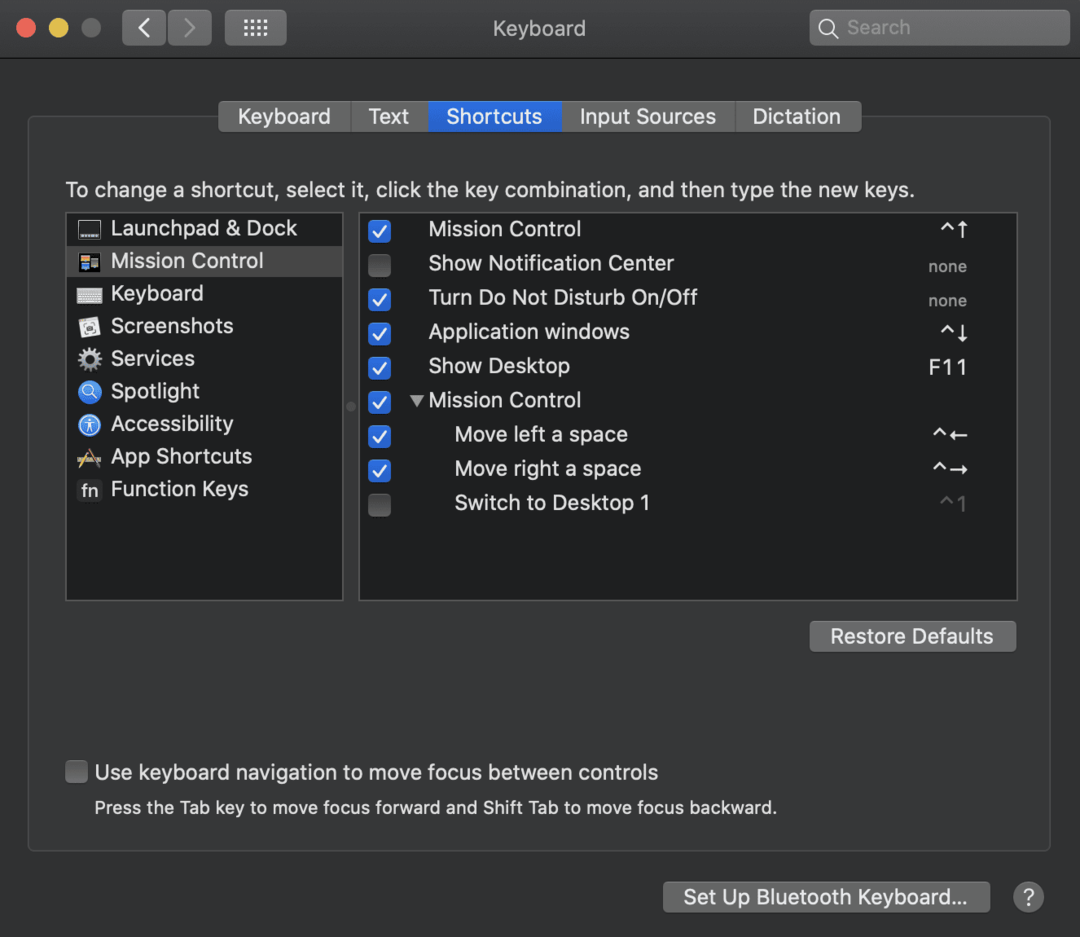
- Ανοίξτε το μενού Apple στον υπολογιστή Mac σας.
- Βρες το Επιλογές συστήματος και κάντε κλικ σε αυτό.
- Πλοηγηθείτε στο Πληκτρολόγιο επιλογή και επιλέξτε Συντομώτερος δρόμος. Εδώ, μπορείτε να αλλάξετε τις συντομεύσεις σας στον συνδυασμό που θα θέλατε να είναι.
- Στο αριστερό παράθυρο υπάρχουν κατηγορίες συντομεύσεων. Στα δεξιά είναι ενεργοποιημένες οι συντομεύσεις ή αυτές που δεν έχουν ακόμη διαμορφωθεί. Για τις επιλογές στα δεξιά, θα επιλεγεί ένα πλαίσιο ελέγχου εάν η συντόμευση είναι ενεργοποιημένη. Στα δεξιά της περιγραφής είναι ο συνδυασμός συντομεύσεων.
- Για να αλλάξετε τη συντόμευση, κάντε κλικ στον συνδυασμό.
- Εισαγάγετε τον επιθυμητό συνδυασμό. Δεν μπορείτε να χρησιμοποιήσετε μια εντολή περισσότερες από μία φορές.
- Κλείστε και επανεκκινήστε το Mac σας και δοκιμάστε τον νέο συνδυασμό.
- Εάν θέλετε να επαναφέρετε τη ρύθμιση σε αυτό που ήταν για πρώτη φορά, κάντε κλικ στο Επαναφέρετε τις προεπιλογές επιλογή.
Ακολουθώντας αυτά τα απλά βήματα, μπορείτε εύκολα να αλλάξετε τις συντομεύσεις σας με τον τρόπο που θέλετε να είναι.